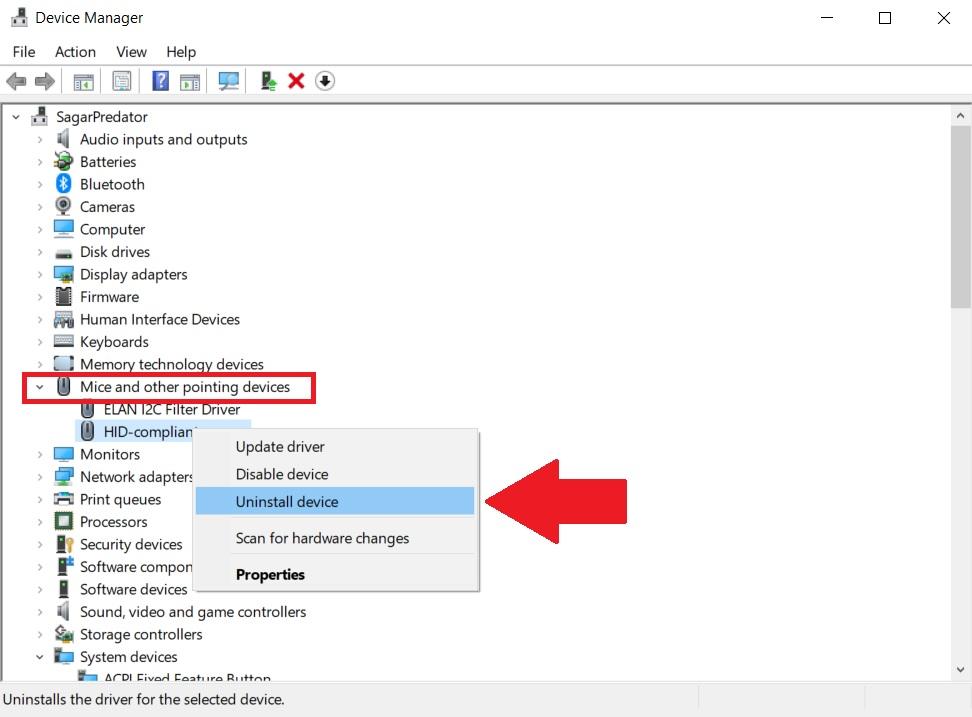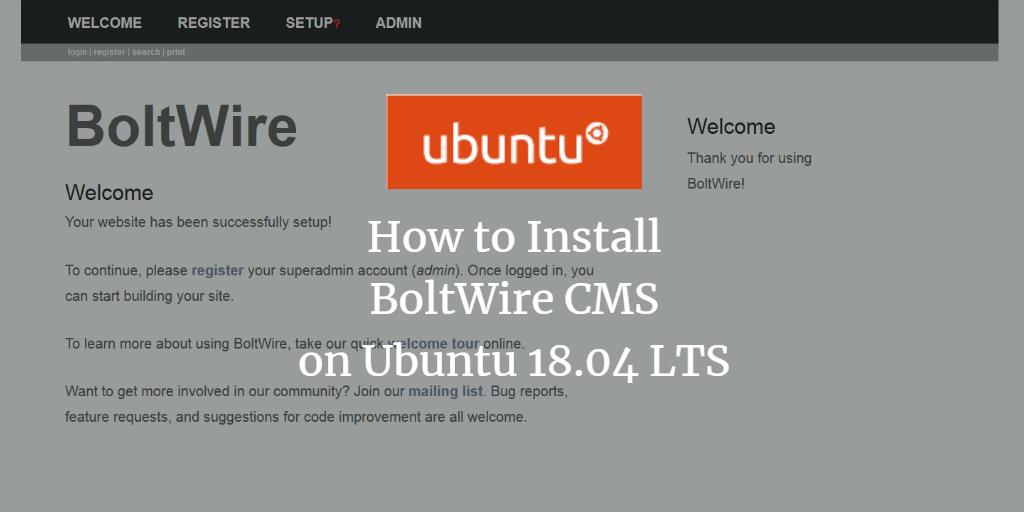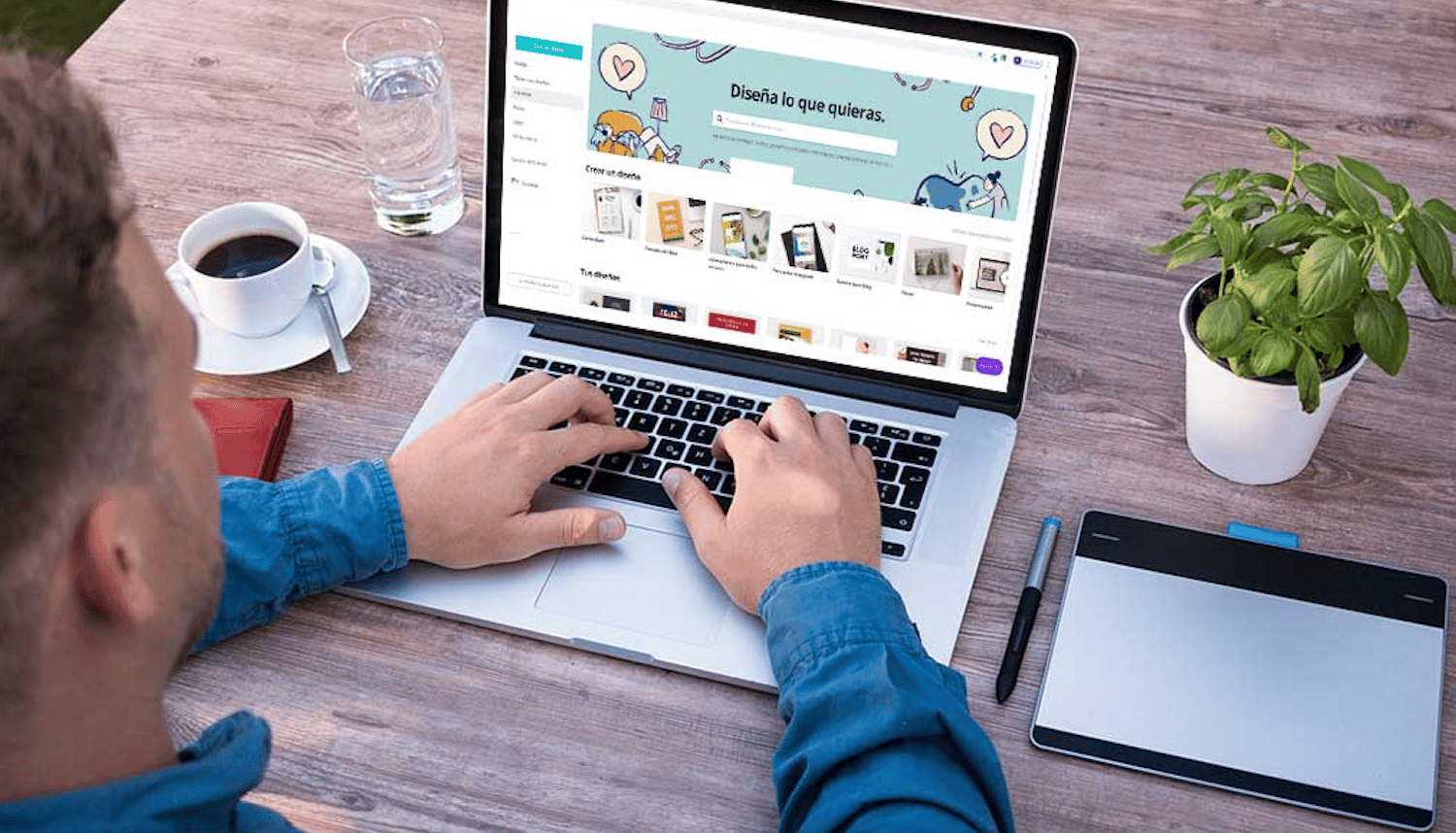MacOS High Sierra 업그레이드 알림 완전히 끄는 방법
![/files/514687d9-4ea0-4496-b8ed-2c46fff86888.jpg?w=1600&h=900&fit=crop]
구형 Mac을 사용 중이라면 무료라는 이유로 macOS High Sierra로 업그레이드하라는 알림을 반복해서 받을 수 있습니다. 이 알림은 사용자가 닫아도 다시 나타나는 경우가 많아 성가실 수 있습니다. 다음 가이드는 알림을 안전하게 끄는 여러 방법을 단계별로 설명합니다.
간단한 방법
가장 쉬운 방법부터 시도하세요. 위험이 적고 되돌리기 쉽습니다.
- Mac에서 Mac App Store를 엽니다.
- 상단 탭에서 업데이트를 클릭합니다.
![/files/e4a45bde-40a4-4129-826f-ec9219c65039.5]
- 화면 상단에 큰 macOS High Sierra 배너가 보일 것입니다. 그 배너 영역 안에서 Control 키를 누른 채 클릭(또는 트랙패드에서 두 손가락 클릭)합니다.
- 나온 메뉴에서 업데이트 숨기기를 선택합니다.
이 방법은 간단하고 안전합니다. 언제든 다시 표시하려면 Mac App Store의 업데이트 기록이나 숨긴 업데이트 관리 옵션을 확인하세요.
복잡하지만 확실한 방법
간단한 방법으로 해결되지 않거나 배너가 계속 뜰 때는 시스템 파일을 직접 비활성화하는 방법이 확실합니다. 이 방법은 관리자 권한이 필요하며, 파일을 완전히 삭제하지 않고 이동하는 것을 권장합니다(비파괴적 방법).
- Finder를 엽니다.
- 상단 메뉴에서 이동 > 폴더로 이동을 클릭하거나 키보드에서 Shift + Command + G를 누릅니다.
- 대화 상자에 다음 경로를 입력합니다: /Library/Bundles
![/files/8c01bae7-987e-42d3-8913-cb3c95866487.5]
- 나타나는 폴더에서 OSXNotification.bundle 파일을 찾습니다.
- 이 파일을 다른 폴더(예: 사용자의 문서 폴더나 외장 드라이브)로 이동합니다. 완전히 삭제해도 되지만, 이동하면 원상복구가 가능합니다.
![/files/e53e4dfa-cd4c-4bb9-ad6c-69f5eae3ff9c.5]
- 파일을 이동하거나 삭제하면 관리자 암호를 입력하라는 창이 나타납니다. 로그인에 쓰는 관리자 암호를 입력하세요.
- Mac을 재시동합니다.
이제 High Sierra 업그레이드 알림은 더 이상 표시되지 않아야 합니다.
macOS High Sierra 설치 파일 삭제하기
알림을 멈추려면 이미 다운로드된 설치 파일을 지우는 것이 좋습니다. 설치 파일을 지우지 않으면 시스템이 다시 알림을 띄울 수 있습니다.
- Finder에서 응용 프로그램(Applications) 폴더를 엽니다.
- Install macOS High Sierra를 검색합니다(용량은 약 5.2GB입니다).
- 해당 파일을 휴지통으로 이동하고 휴지통을 비웁니다.
![/files/c3b77b5d-29b5-4686-970a-88cd14c94844.5]
참고: 파일 이름이 정확히 ‘Install macOS High Sierra’여야 합니다. 이름을 바꿔 다른 곳에 보관해도 시스템은 이를 설치 파일로 인식하지 못합니다.
자동 다운로드 방지하기
앞으로 자동으로 설치 파일이 내려받히는 것을 막으려면 다음 설정을 바꾸세요.
- 시스템 환경설정(System Preferences) > App Store(앱 스토어)로 이동합니다.
- 백그라운드에서 새로 사용할 수 있는 업데이트 다운로드 옵션의 체크를 해제합니다.
주의: 이 설정을 끄면 모든 앱 업데이트의 자동 다운로드도 중지됩니다. 앱을 최신 상태로 유지하고 싶다면 수동으로 업데이트해야 합니다.
대안: 자동 다운로드를 켠 상태로 유지하고 싶다면, 용량이 작은 더미 앱을 만들어 이름을 Install macOS High Sierra로 바꿔 두는 방법도 있습니다. 이름이 정확히 일치하면 시스템이 실제 설치 파일을 덮어쓰지 않습니다. 더미 앱 아이콘을 우클릭하고 정보 가져오기(Get Info)에서 잠금(Locked)을 체크하면 실수로 삭제되는 것을 방지할 수 있습니다.
언제 이 방법들이 실패하나
- 회사(관리자)에서 배포하는 관리형 프로필(MDM)이 설치되어 있는 경우 로컬 파일을 삭제해도 알림이 다시 복원됩니다. 이때는 IT 관리자에게 문의해야 합니다.
- macOS 버전에 따라 경로가 달라질 수 있습니다. 위 경로는 High Sierra 알림을 발생시키는 일반적인 번들 위치입니다.
- 업데이트 관련 캐시나 다른 에이전트가 알림을 관리하는 경우 추가 작업이 필요할 수 있습니다.
대안 방법 요약
- 업데이트 배너 숨기기(간단, 안전)
- OSXNotification.bundle 이동 또는 삭제(확실)
- 설치 파일 삭제 및 자동 다운로드 해제(재발 방지)
- MDM/관리형 환경에서는 관리자에게 요청
복구와 롤백(원상복구 방법)
- 이동시킨 OSXNotification.bundle을 원래 위치(/Library/Bundles)로 다시 복사합니다.
- 관리자 암호를 입력하고 시스템을 재시동합니다.
삭제한 설치 파일을 복구하려면 Apple 공식 사이트나 App Store에서 다시 다운로드해야 합니다.
운영팀(IT)용 체크리스트
- MDM 정책에서 macOS 업데이트 알림 배포 여부 확인
- /Library/Bundles에 있는 알림 관련 번들 파일 목록 점검
- 사용자에게 복구 방법(번들 복사, 재부팅) 문서화
- 자동 다운로드 정책(회사 정책) 결정 및 배포
점검 방법(간단한 검증 절차)
- 번들을 이동한 후 즉시 Finder에서 알림 배너가 사라지는지 확인합니다.
- 시스템을 재시동한 뒤에도 알림이 표시되지 않는지 확인합니다.
- 앱 스토어의 업데이트 탭을 열어 High Sierra 항목이 보이는지 확인합니다.
위험 및 권장 조치
- 위험: 시스템 폴더의 파일을 삭제하면 예기치 않은 부작용이 발생할 수 있습니다. 반드시 이동(backup) 후 문제가 없으면 삭제하세요.
- 권장: 운영 중인 비즈니스 장비라면 IT 정책에 따라 작업하세요.
용어 1줄 요약
- OSXNotification.bundle: macOS의 업그레이드 알림을 담당하는 번들 파일입니다.
소셜 미리보기 제안
- OG 제목: High Sierra 알림 완전 차단 가이드
- OG 설명: Mac에서 High Sierra 업그레이드 알림을 안전하게 숨기고 다시는 나타나지 않게 막는 방법을 단계별로 안내합니다.
간단한 공지문(100–200자): Mac에서 macOS High Sierra 업그레이드 알림이 계속 뜹니까? 이 가이드는 App Store에서 배너를 숨기는 방법부터 시스템 번들을 이동해 알림을 완전히 차단하고 설치 파일을 삭제해 재발을 방지하는 방법까지 안전하게 설명합니다.
이미지 제공: ifeelstock / Depositphotos
요약
- Mac App Store의 업데이트 탭에서 배너를 숨기거나 /Library/Bundles의 OSXNotification.bundle을 이동하면 알림을 끌 수 있습니다.
- 설치 파일(약 5.2GB)을 삭제하고 자동 다운로드를 해제하면 재발을 줄입니다.
- MDM이 적용된 장비는 IT 관리자와 상의하세요.